Si te has enfrentado a Windows Update Error 0x8024200B tratando de actualizar su sistema a Windows 10/11, usted no está solo. El problema puede afectar el correcto actualizaciones que va a bajar el rendimiento y la seguridad de la máquina. Hay muchas maneras de resolver el error fácilmente para la restauración ligera actualización.
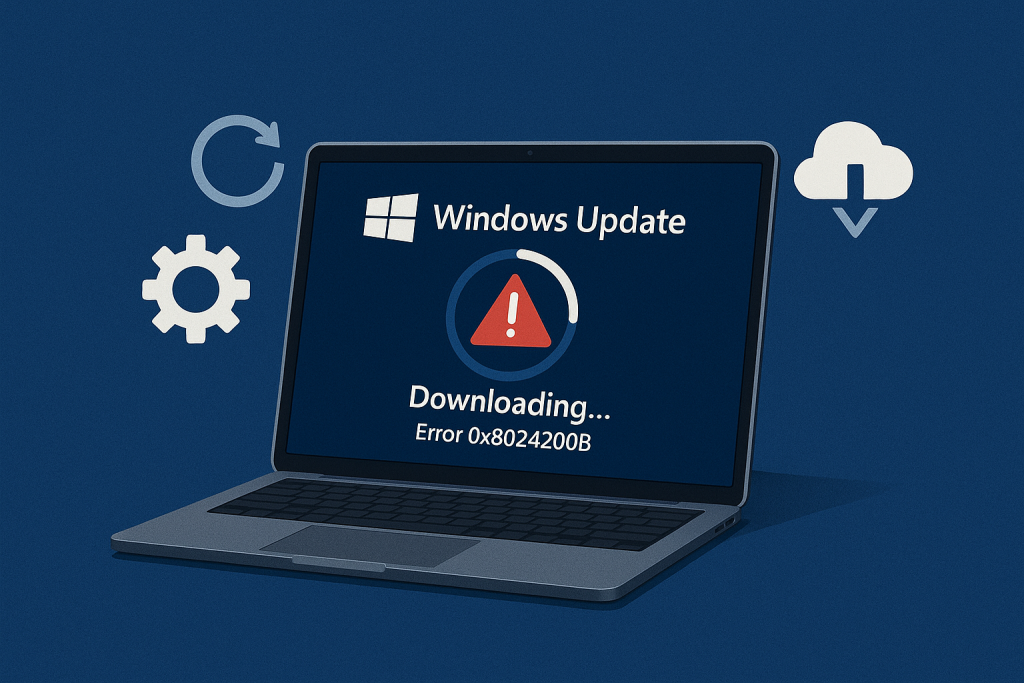
¿Qué es Windows Update Error 0x8024200B?
Este error se manifiesta principalmente al intentar instalar una actualización de Windows, pero también puede ocurrir durante el proceso de actualización de versiones anteriores de Windows o al actualizar algunos drivers. La actualización nunca llega con éxito a través de una vez que hay un código de error que intervienen; en ese sentido, el gadget de rendimiento y archivo de la corrupción puede ocurrir más tarde.
Causas de Error 0x8024200B
Algunas de las causas comunes de Error 0x8024200B incluyen:
- Dañados los archivos del sistema operativo o dañado las entradas del registro
- Infección de malware o virus
- Instalaciones incompletas de las Actualizaciones de Windows o en su defecto instalar
- Los conflictos con el software de terceros-especialmente los programas anti-virus.
🛠️ Sugerencia: Dañado el sistema de archivos o el registro de los problemas son los culpables más comunes detrás de la actualización de los errores. Outbyte PC Repair herramienta puede ayudar a escanear y reparar estos problemas, potencialmente resolver el 0x8024200B de error antes de que cause más daños.
Soluciones para el Error 0x8024200B
Los siguientes son algunos métodos probados uno puede aplicar para deshacerse de Windows 10/11 error de Actualización 0x8024200B:
Solución 1: Ejecutar El Solucionador De Problemas De Windows Update
La manera más fácil de corregir este error es mediante la ejecución de incorporado el Solucionador de problemas de Windows Update, lo que automáticamente los diagnósticos de los problemas relacionados con las actualizaciones.
- Vaya a Configuración > Actualización de & Seguridad > Solucionar.
- En virtud de Encontrar y Solucionar Otros Problemas, seleccione Windows Update y haga clic en Ejecutar el solucionador de problemas.
- Siga las instrucciones que aparecen en pantalla, a continuación, reinicie su PC después.
Solución 2: Utilice el Comprobador de Archivos de Sistema (SFC) Herramienta de
Si este error apariencia es porque de algunos archivos del sistema dañados, puede intentar ejecutar este error a través de la herramienta SFC.
- Ejecutar el Símbolo del sistema como administrador.
- Ahora en el Símbolo del sistema de la ventana, escriba
sfc /scannowy pulsa Enter. - Deje que la exploración completa, a continuación, reinicie su PC.
Solución 3: Borrar la Carpeta de Distribución de Software
Es igual de probable que algunos de los archivos dentro de esa carpeta están dañados o incompletos.
La eliminación de la carpeta de Distribución de Software se los quite. El Explorador de archivos se abre a C:\\Windows\SoftwareDistribution.
En el interior, eliminar todo lo que en el Almacén de datos y carpetas de Descarga. Después de eso, arranque el ordenador y vuelva a comprobar si hay actualizaciones.
🛠️ Sugerencia: a Veces la actualización de los errores también están vinculados a las obsoletas o controladores defectuosos. El uso de una herramienta como Outbyte Driver Updater puede ayudarle a actualizar automáticamente todos los drivers, reduciendo el riesgo de futuros problemas de actualización.
Solución 4: Restablecer el Sistema Operativo Windows
Cuando todos los procesos anteriores no están ayudando, ahora usted puede reiniciar su sistema operativo. Esto le permite mantener o eliminar sus archivos.
- Abrir la Configuración y a partir de ahí, la cabeza a la Actualización de & Seguridad > Recuperación.
- Haga clic en Restablecer este PC y elegir si desea conservar o eliminar sus archivos.
- Adelante, siguiendo las instrucciones de la pantalla hasta el final.
Solución 5: Escanear en busca de Malware
Si ninguno de los de arriba funciona, a continuación, sólo escanear su PC con Windows, algunos buenos y fiables Outbyte AVarmor software antivirus. Más probablemente, la infección de malware ha causado la corrupción en todo el proceso de Actualización de Windows y not lo que le permite instalar cualquier actualización, que ha presentado este error.
Tenga cuidado durante la instalación de un programa antivirus. Se descarga desde el fabricante oficial desitio web para evitar el agravamiento del problema.
Solución 6: Instalar la Actualización Manualmente
Si el problema persiste, debe instalar la actualización manualmente mediante la descarga desde el Catálogo de Microsoft Update sitio web.
- Abra la aplicación de Configuración para abrir la Vista de actualización de la historia en virtud de la Actualización de & Seguridad, y anote el número de KB.
- Busque este número en el Catálogo de Microsoft Update sitio web, descargando la versión correcta.
- Iniciar la instalación de la actualización ejecutando el archivo descargado.
También Te Puede Interesar:
Cómo Arreglar El 0x80244022 Código de Error
Cómo Arreglar ‘La ejecución de código no puede continuar porque Edgegdi.dll Error’ no se encontró
Preguntas Frecuentes
Lo que hace que el Windows Update Error 0x8024200B?
Las fuentes de este error pueden ser dañados los archivos de sistema, el malware, las actualizaciones incompletas, y los conflictos de software.
¿Cuánto tiempo se necesita para solucionar el Error 0x8024200B?
Depende de la solución. El solucionador de problemas o SFC análisis puede tardar alrededor de 15 a 30 minutos, pero cómo restablecer tu PC va a tomar más tiempo que eso.
Pueden antivirus de terceros, aplicaciones de la causa de este error?
Sí, algunos programas antivirus interferir con las actualizaciones. Acabo de probar la desactivación temporal o desinstalar el software antivirus de terceros y ver si esto resuelve el problema.
Puedo instalar la actualización manualmente?
Sí, se puede instalar de forma manual utilizando su navegador a través del Catálogo de Microsoft Update buscando el número de KB.





